MS Office Suite es popular durante las últimas dos décadas por ofrecer herramientas de productividad para profesionales de negocios y estudiantes. Al crear y editar contenido de texto, crear presentaciones, administrar correos electrónicos profesionales, preparar hojas de datos o tomar notas, Microsoft Office Suite lo hace todo.
dos formas de descargar e instalar la versión completa de Microsoft Office 2021. Uno es el método oficial que requiere que compre Office 2021 solo o como parte del paquete de Microsoft 365 del sitio web oficial de Microsoft.
Diferencia entre Microsoft 365 y MS Office 2021
Sé que aquellos que no se mantienen al día con las últimas actualizaciones tecnológicas pueden resultar confusos cuando mencioné anteriormente Microsoft 365 junto con MS Office 2021. Permítanme citar la diferencia básica entre los dos.
| MS Office 2021[Hogar/Empresa] | Paquete Microsoft 365 |
| Si compra esto específicamente, paga una tarifa única solo por este producto. | Debe pagar una tarifa de suscripción mensual o una tarifa anual por las diferentes aplicaciones incluidas en la suscripción. |
| Limitado a MS Word, MS PowerPoint, MS Excel | Obtiene más aplicaciones en Microsoft 365, que incluyen OneDrive, One Note, Microsoft Teams, MS Word, MS PowerPoint, MS Excel, MS Access, OneNote |
| Sin actualización de funciones y sin acceso a las versiones principales. Tienes que comprar eso por separado | Todas las principales actualizaciones de funciones, correcciones de seguridad y actualizaciones de versiones se incluirán de forma gratuita en Microsoft 365. |
| Permitido instalar para un solo usuario en una computadora Windows o Mac | Puede usar las mismas aplicaciones en hasta cinco dispositivos con una sola suscripción. Con Microsoft 365 Familia, puede compartir su suscripción con otras cinco personas. |
| No se incluye soporte técnico para la resolución de problemas | Soporte técnico incluido sin costo adicional |
| No se ofrece almacenamiento gratuito adicional en la nube | 1 TB de almacenamiento gratuito en la nube con OneDrive. Las suscripciones de MS 365 Family permiten una cuota individual de 1 TB cuando se comparte una suscripción con hasta cinco personas. |
Requisitos del sistema de Microsoft Office 2021
Antes de instalar la versión completa de Microsoft Office 2021, es necesario conocer los requisitos del sistema para saber si su sistema es elegible para instalar y ejecutar la aplicación.
Procesamiento | Sistema operativo Windows : 1,1 GHz o más rápido, 2 núcleos | macOS : Intel o Apple Silicon (las tres versiones más recientes de macOS).
Memoria | Sistema operativo Windows : 4 GB de RAM | mac OS : 4 GB de RAM
Espacio en disco duro | Sistema operativo Windows : 4 GB de espacio disponible en disco | macOS : 10 GB de espacio disponible en disco
Mostrar | Sistema operativo Windows: resolución de pantalla de 1280 x 768 (se requiere Office de 64 bits para 4K y superior) | macOS : resolución de pantalla de 1280 x 800.
Gráficos : DirectX 9 o posterior, con WDDM 2.0 o superior para Windows 10 (o WDDM 1.3 o superior para Windows 10 Fall Creators Update).
Sistema operativo | Ventanas 10/11 | mac OS Catalina
Para Windows, algunas funciones pueden requerir la instalación de .NET 3.5 o 4.6 y superior en la PC. Para cualquier otro detalle de los requisitos del sistema, puede hacer clic aquí .
¿Cómo descargar oficialmente Microsoft Office 2021?
Se sugiere tener una conexión de red estable para facilitar la descarga e instalación de MS Office 2021 o el paquete de aplicaciones de Microsoft 365 sin problemas.
- Comience yendo al sitio web oficial de Microsoft Office .
- Inicie sesión con la cuenta, que podría ser una cuenta de Microsoft o una cuenta profesional o educativa.
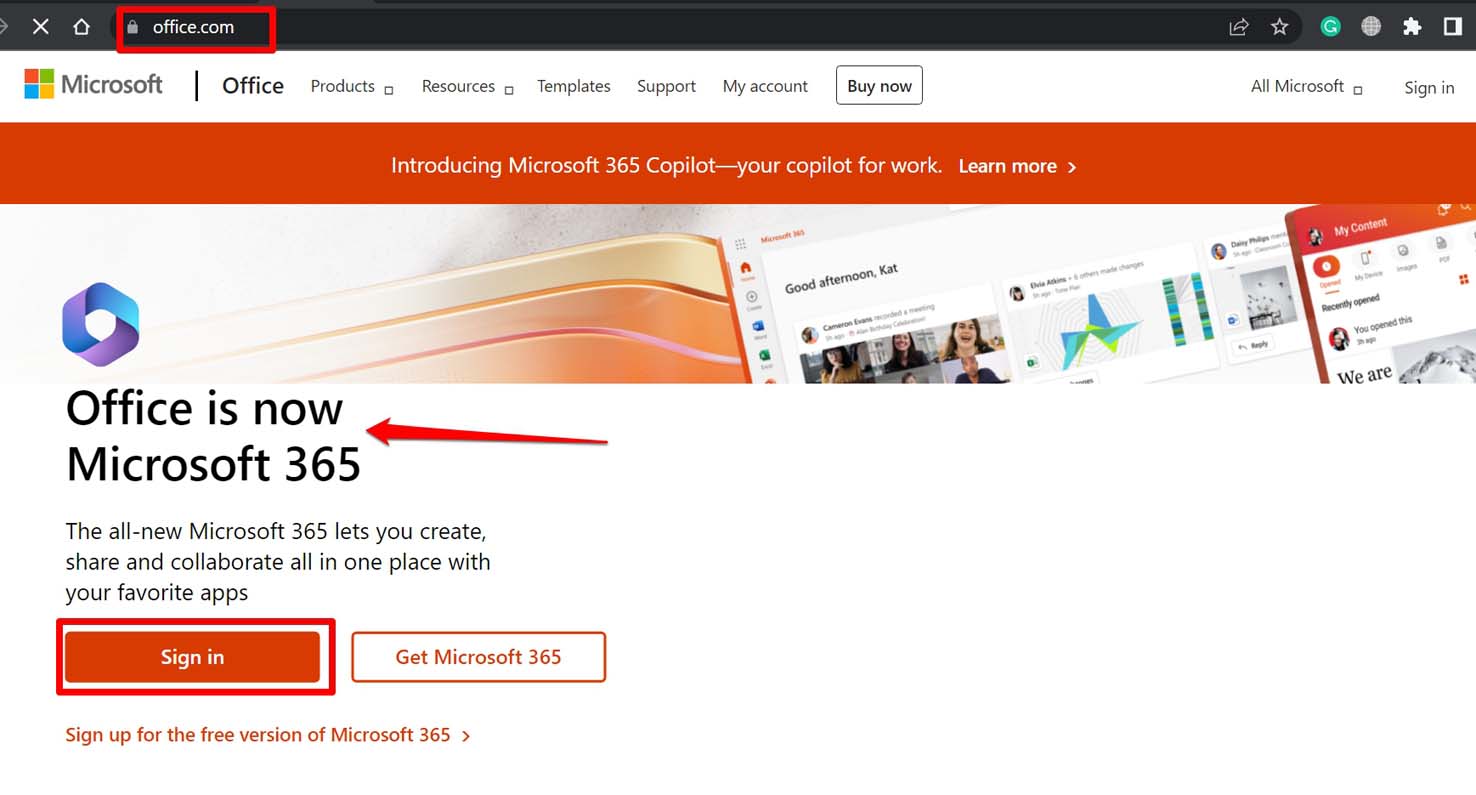
- En la página de inicio, haga clic en Comprar Microsoft 365 para confirmar y continuar con la instalación.
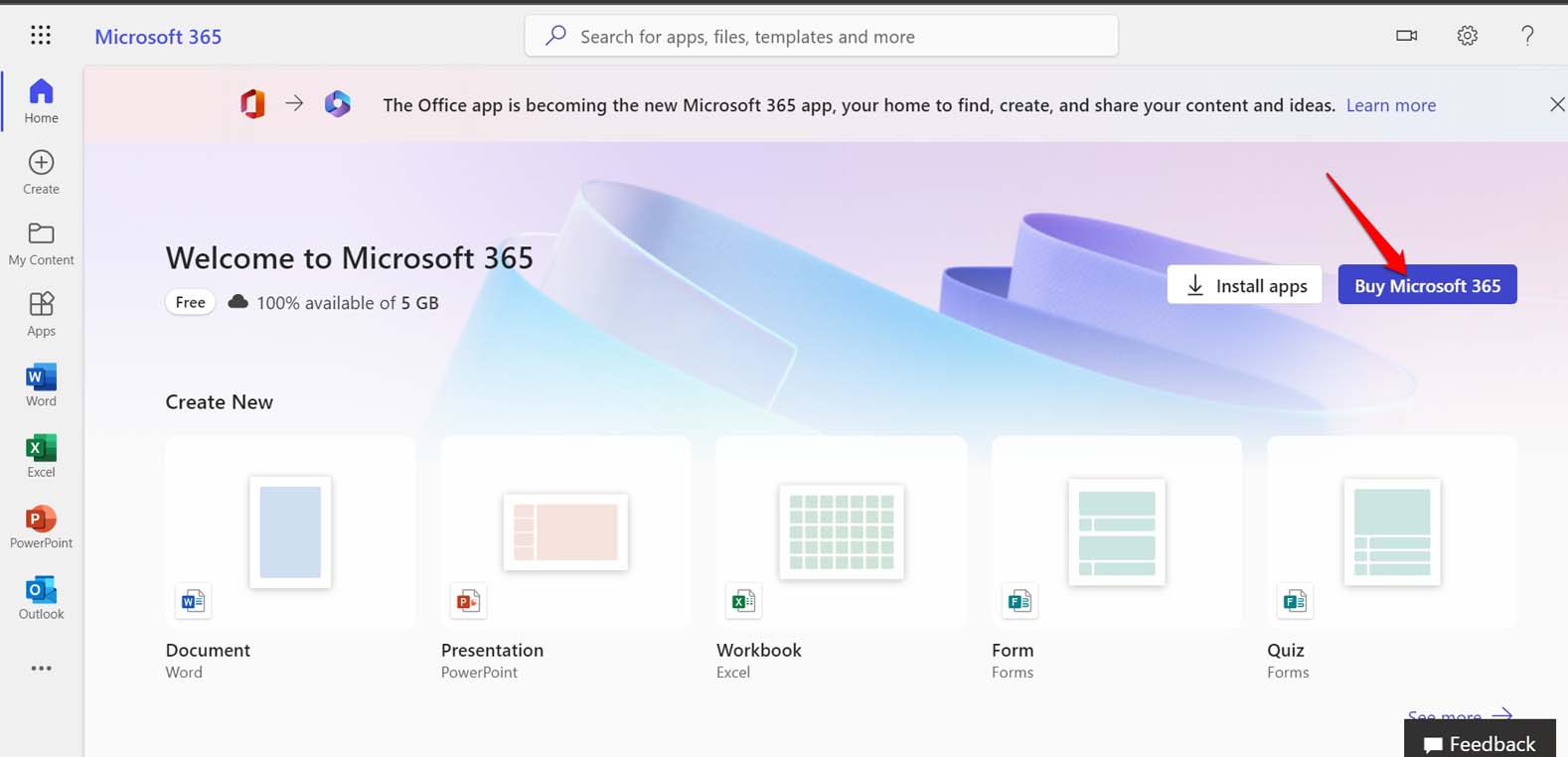
- Complete su compra siguiendo las instrucciones en pantalla.
- Busque el archivo de instalación descargado y ábralo usando el navegador de su PC para completar la instalación.
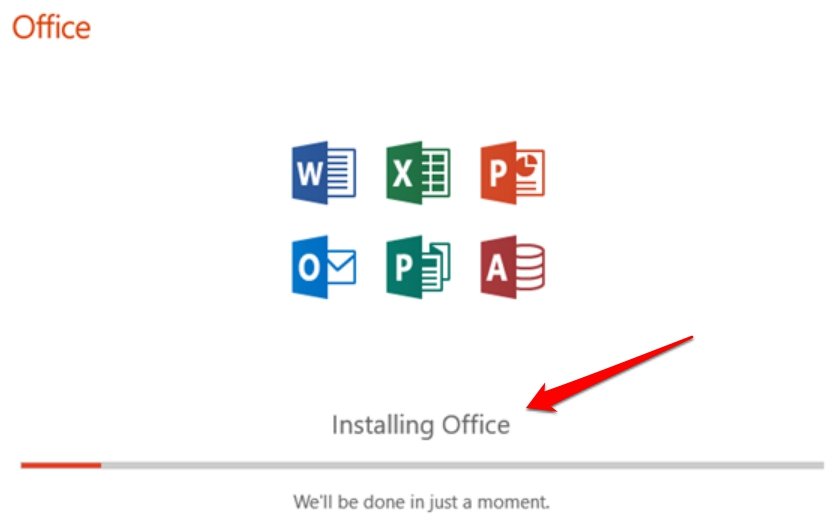
- Una vez que finalice la instalación, se reproducirá una animación que muestra dónde encontrar las aplicaciones de Microsoft 365 en su computadora.
- Haga clic en Cerrar para finalizar la instalación.
Ahora, simplemente busque la aplicación de MS Office de su elección (Word/Excel/PowerPoint) usando la búsqueda de Windows.
Tenga en cuenta que este método es aquel en el que debe comprar MS Office 2021 Suite como una aplicación independiente o comprar una suscripción a Microsoft 365. En ambos sentidos, debe pagar una cierta cantidad para usar los componentes de MS Office .
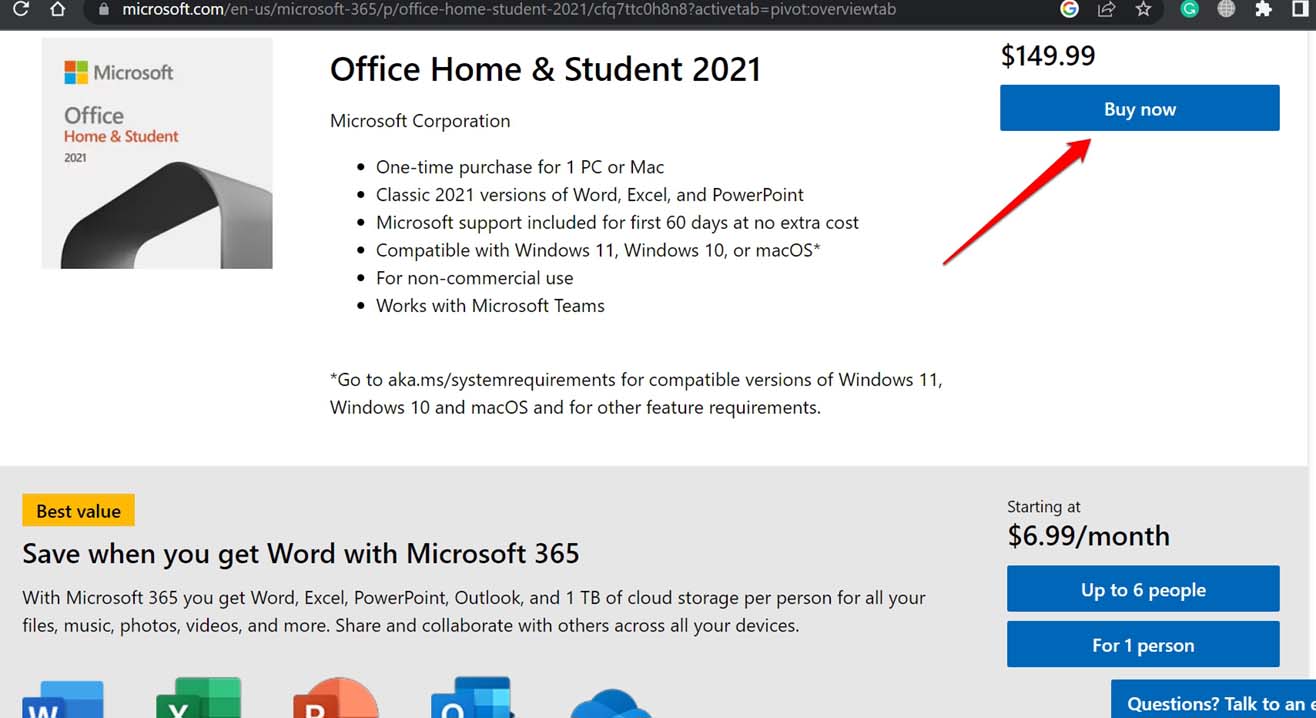
Cómo descargar Microsoft Office 2021 gratis [Versión completa]
El método mencionado aquí requiere que instale el archivo ISO de MS Office 2021. He proporcionado los enlaces a los archivos ISO necesarios, que puede descargar.
NOTA : DigitBin siempre recomienda el uso de software y aplicaciones legítimos de su fuente/desarrollador. Nunca admitimos el uso de copias modificadas o descifradas de aplicaciones de software. Esta guía solo comparte los enlaces que ya están a la vista del público con el fin de compartir conocimientos. DigitBin o el autor no se hacen responsables de las consecuencias legales/técnicas relacionadas con el uso de copias modificadas del software mencionado en la guía.
Descargar enlaces
MS Office 2021 preactivado | Descargar
Microsoft Office 2021 Pro Plus | Descargar
Microsoft Office 2021 x60 y x84 | Descargar
¿Cómo instalar archivos ISO de Microsoft Office 2021?
Para acceder y utilizar el contenido de los archivos ISO, debe montarlos con ISO Mounters. Una montadora ISO es una herramienta de software. Cuando monta una imagen ISO usando un montador ISO, se crea una unidad virtual en su computadora. Abre la imagen ISO y accede a su contenido, como archivos, carpetas o programas ejecutables, como si estuvieran en un disco físico.
En Windows 11, sin utilizar ningún montador ISO de terceros, puede montar el archivo ISO de forma nativa. Serán aplicables los mismos pasos que se mencionan a continuación.
- Inicie el ISO Mounter instalado en su PC.
- Haga clic derecho en el archivo ISO en la carpeta Descargas.
- En el menú, seleccione Montar .
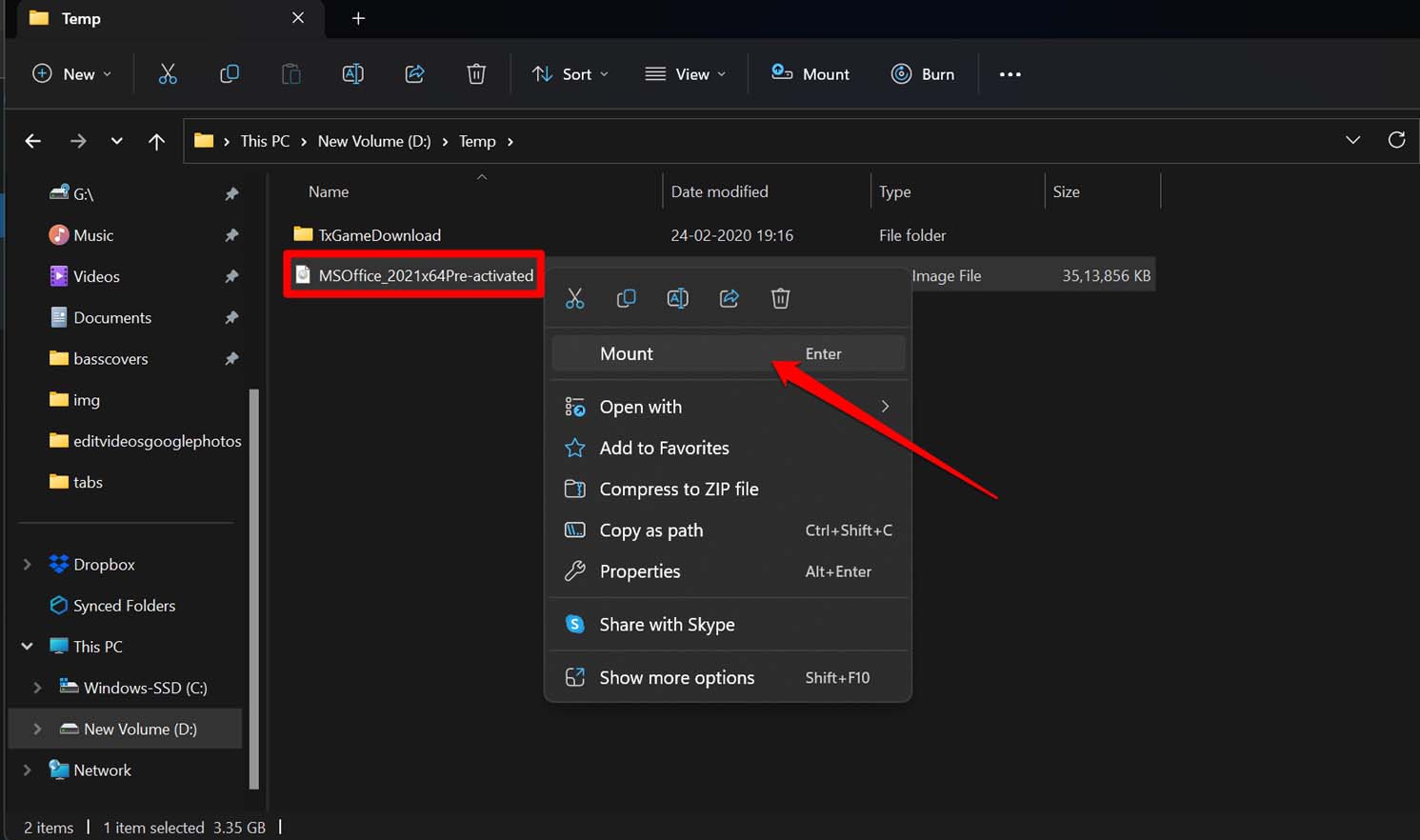
- Con el Explorador de archivos, acceda a la unidad virtual.
- Acceda al archivo de instalación ejecutable y ejecútelo.
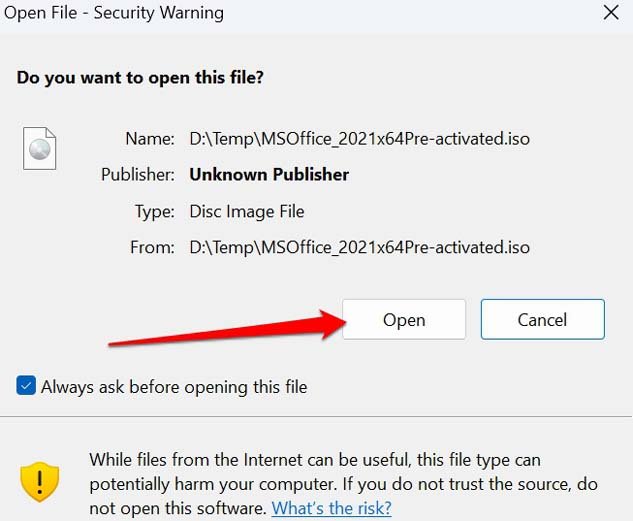
- Siga las instrucciones para finalizar la instalación.
Una vez que finalice la instalación, verá el mismo mensaje de "Instalación exitosa" que aparece cuando instala MS Office 2021/Microsoft 365 oficialmente. Es posible que deba comprar una clave de licencia única para usar Office 2021 en una PC con Windows.
 Para Videos Únase a Nuestro Canal de Youtube: Únase Ahora
Para Videos Únase a Nuestro Canal de Youtube: Únase AhoraAnuncio: Comparación de precios y seguimiento de precios de más de 600,000 productos: consulte Comparador de precios y ofertas online
Si este artículo fue útil para usted, considere apoyarnos haciendo una donación. Incluso $ 1 puede hacer una gran diferencia para nosotros.











